没问题!Windows电脑访问NAS(网络附加存储)共享,对很多新手来说确实可能有点复杂,因为涉及到网络、权限、驱动器映射等多个方面。下面我将提供一个尽可能完整、细致的“姿势”,希望能覆盖90%新手可能遇到的问题和需求。
"核心理念:" 访问NAS共享本质上是在你的Windows电脑上创建一个指向NAS上特定文件夹的“快捷方式”或“链接”,让Windows能像访问本地硬盘一样访问网络上的文件。
"前提条件:"
1. "NAS已设置好并运行:" 确保你的NAS已经成功连接到网络,并且已经设置好了想要共享的文件夹(在NAS的管理界面里设置)。
2. "NAS开启了网络文件共享服务:" 大多数NAS都支持SMB(Server Message Block,Windows主要使用的协议)或NFS(Network File System,部分NAS和Linux/macOS也支持)。对于Windows电脑,通常使用SMB协议。
3. "NAS的IP地址或主机名已知:" 你需要知道NAS在网络中的地址,可以是IP地址(如 `192.168.1.100`)或设置好的主机名(如 `my-nas`)。如果网络变化,IP地址可能需要重新确认。
4. "有访问共享的权限:" 你需要在NAS的管理界面中,为你的Windows电脑的IP地址或指定用户账号设置访问权限
相关内容:
前言
电脑怎么访问NAS共享?相信这个对刚入手NAS的萌新来说,可能是一个很重要的问题。曾经给NAS玩家做远程技术支持的时候,就遇到过有一位群晖的NAS玩家使我印象非常深刻“NAS使用了几年,却只会使用浏览器访问NAS桌面方式,通过File Station来上传下载文件”。当时我以为他在开玩笑,感到非常惊讶!居然还有用了几年NAS,连如此基操都不了解的玩家?那很多新手小白不是更难以轻松使用NAS的基操功能?所以觉得有必要科普一篇Windows电脑如何访问NAS的详细教程,一文搞懂Windows系统下各种访问NAS共享高效、便捷的“姿势”。有何意义
Windows访问NAS共享文件夹,可以直接打开、编辑、保存NAS上的文件,与在打开电脑本地磁盘上的文件体验几乎一样。但是不需要文件在电脑本地硬盘上,这样可以节省电脑的本地硬盘空间,更可以将同一个文件共享给不同设备调用、读写,实现高效协作,多设备不再需要存储相同的文件,减少设备本地磁盘的硬件成本。本文演示环境
- 以群晖218+ DSM7.1.1系统为例 (支持SMB协议的NAS或其他共享设备皆可)
- 以Windows10 系统为例(Windows11操作相同)
常规的访问方式
SMB/CIFS共享协议是作为NAS、也是让NAS“敢”称之为“网络附加存储器”而存在的最基础的功能,可以通过它将NAS上的文件共享给其他电脑等设备读写。如果已经是上班族的你,应该早已接触过,通过Windows的“网上邻居”访问其他设备的共享文件夹。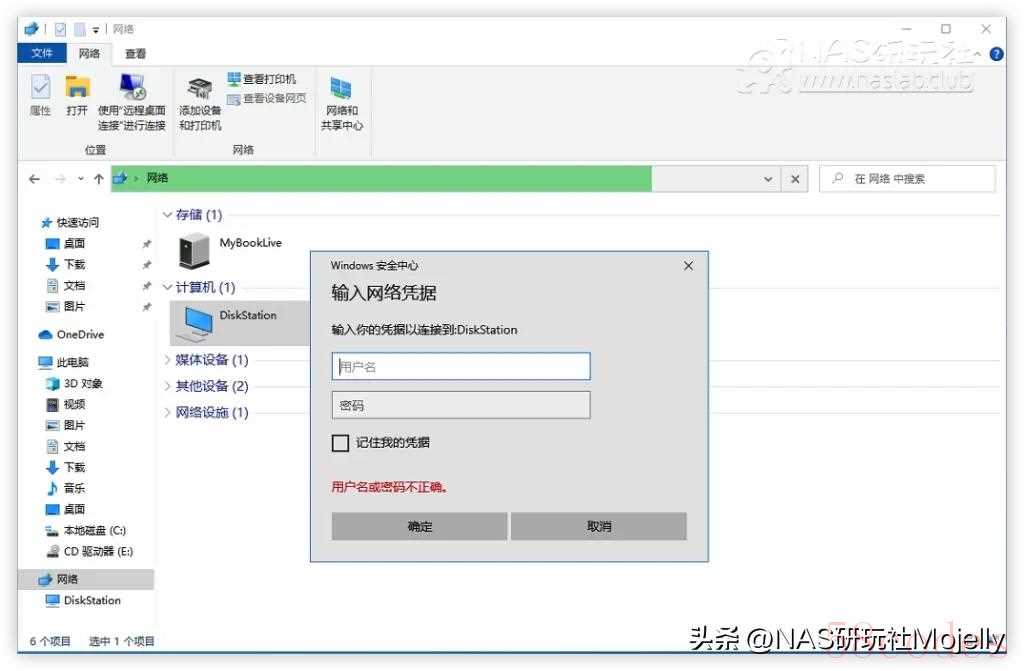 在Windows上可以通过“网上邻居”或“网络”位置找到局域网内NAS设备,双击访问后,会提示输入设备帐密进行验证。
在Windows上可以通过“网上邻居”或“网络”位置找到局域网内NAS设备,双击访问后,会提示输入设备帐密进行验证。更高效的访问方式
每次通过“网上邻居”找到设备进行访问,再找到共享文件夹,再找到子文件夹、子文件夹的子文件夹……这样的效率实在是不高,对于一些需要高频使用的目录,当然需要一些新的“姿势”来提高工作时使用效率磁盘映射
很多用户可能已经用过常规的磁盘映射,比如下图这样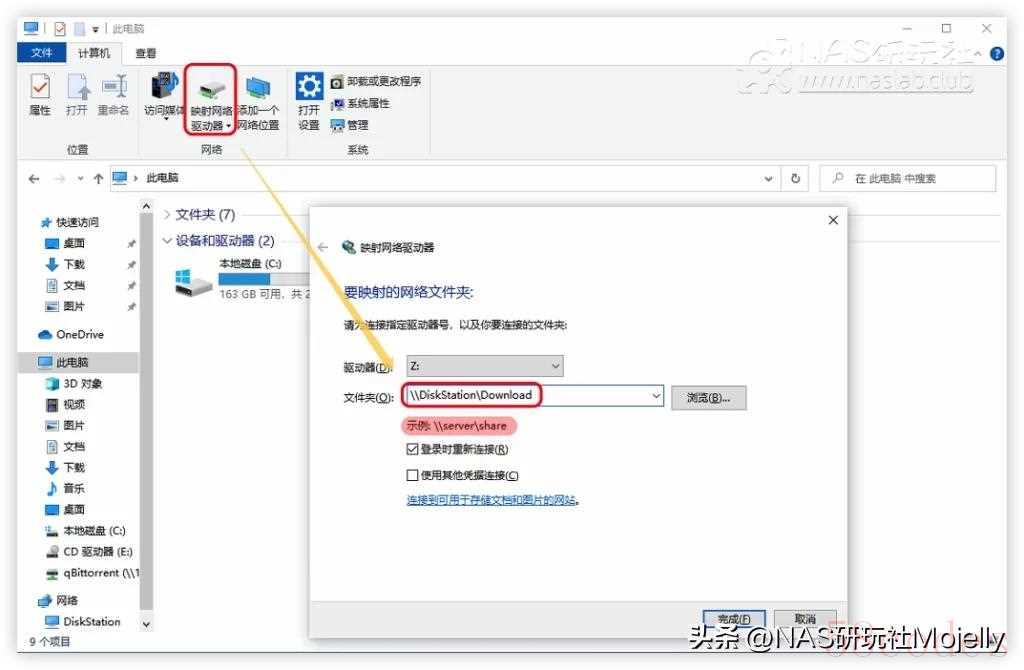 在“此电脑”,顶部的“映射网络驱动器”,按示例提示的,输入双反斜杠+设备名+单反斜杠+共享文件夹名,比如“DiskStationDownload”就能以盘符形式,将共享文件夹挂载在“此电脑”里进行快捷访问。当然,“设备名”也可以使用设备的“ip地址”代替,像Mojelly就比较喜欢用“ip地址”而不是“设备名”,比如“192.168.50.101Download”,也可以达到同样效果。
在“此电脑”,顶部的“映射网络驱动器”,按示例提示的,输入双反斜杠+设备名+单反斜杠+共享文件夹名,比如“DiskStationDownload”就能以盘符形式,将共享文件夹挂载在“此电脑”里进行快捷访问。当然,“设备名”也可以使用设备的“ip地址”代替,像Mojelly就比较喜欢用“ip地址”而不是“设备名”,比如“192.168.50.101Download”,也可以达到同样效果。很多玩家以为磁盘映射,只有上面的映射方式,只能映射顶级共享文件夹,放弃你的惯性思维,它其实也可以直接映射到任意级的子文件夹,比如下图这样:
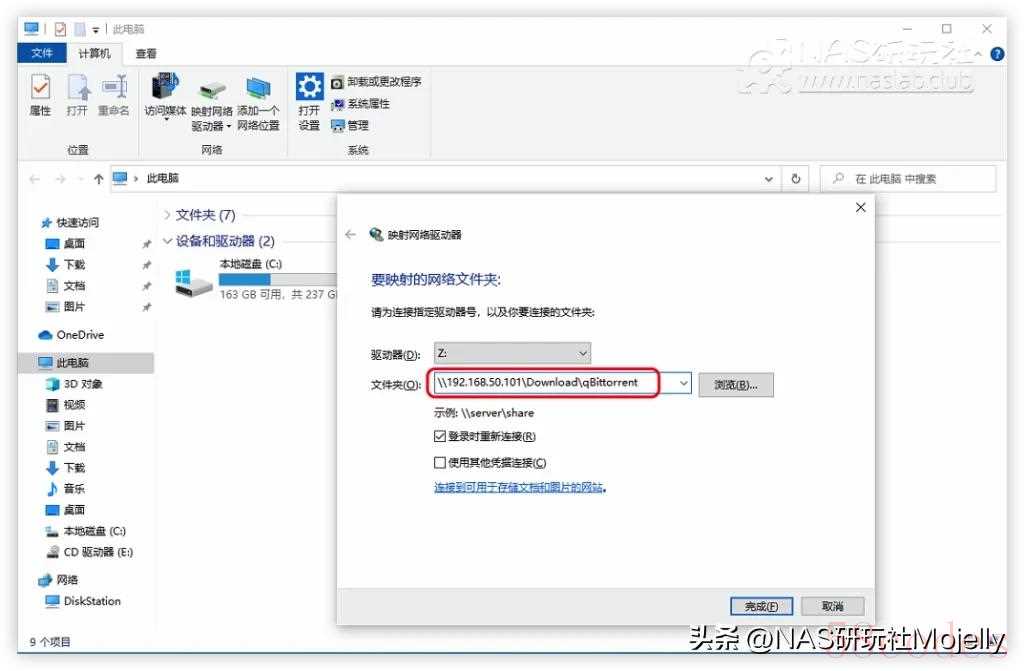 和前面方式不同的是,路径后继续将子文件夹补全,当然图例只填了一级子文件夹,你其实可以“192.168.50.101DownloadqBittorrent物理课学习资料汽车相关活塞的原理……”,一直补全任意级的子文件夹,这样就可以将常用的子文件夹,直接映射到“此电脑”里作为盘符进行便捷访问。
和前面方式不同的是,路径后继续将子文件夹补全,当然图例只填了一级子文件夹,你其实可以“192.168.50.101DownloadqBittorrent物理课学习资料汽车相关活塞的原理……”,一直补全任意级的子文件夹,这样就可以将常用的子文件夹,直接映射到“此电脑”里作为盘符进行便捷访问。这里分享一个小技巧,如果是路径特别深,记不住或手输太麻烦,也可以先通过网上邻居访问到常用的子文件夹,按照下图方式:
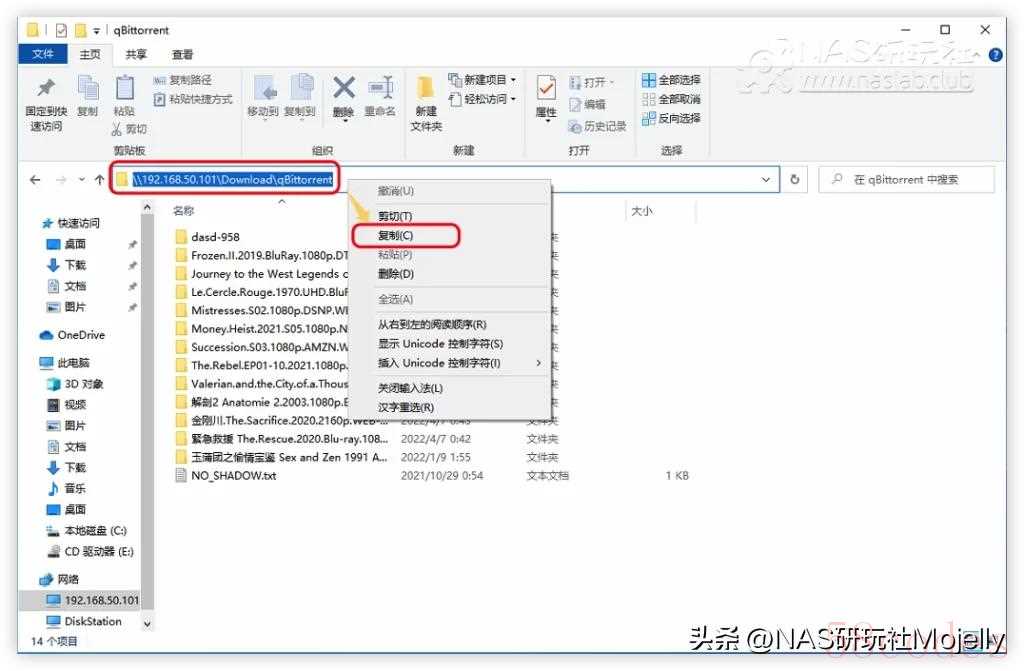 先复制“文件资源管理器”地址栏的完整路径,再粘贴到上一步的“映射网络驱动器”。
先复制“文件资源管理器”地址栏的完整路径,再粘贴到上一步的“映射网络驱动器”。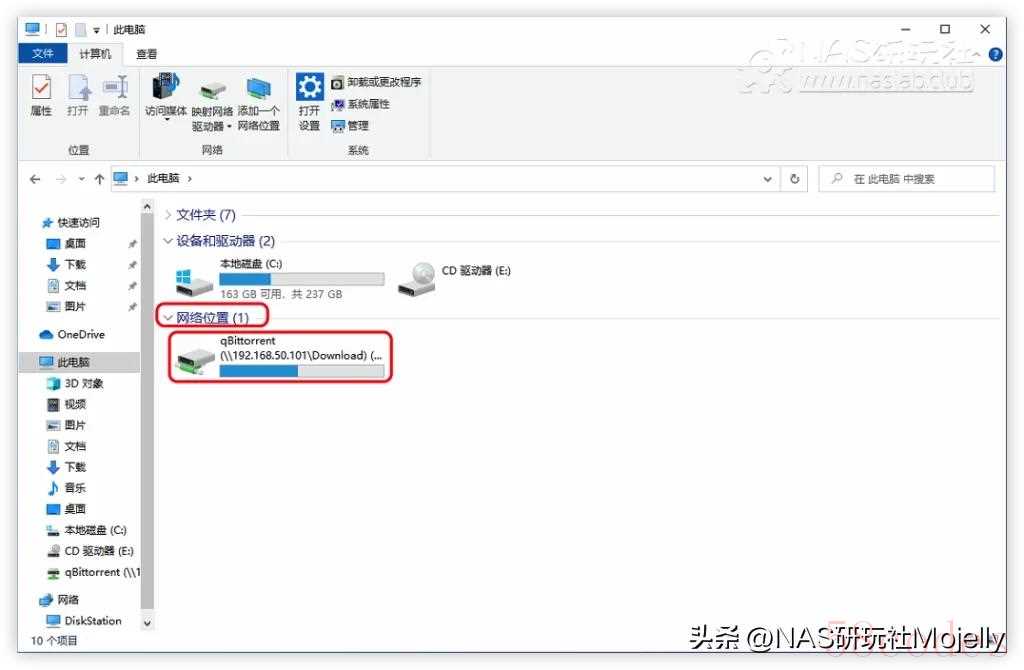 然后就可以在“此电脑”,“网络位置”分类下看到所映射的NAS共享文件夹。
然后就可以在“此电脑”,“网络位置”分类下看到所映射的NAS共享文件夹。路径直达
如果你已经熟练记得NAS的ip地址或者设备名,那么可以试试路径直达方式,对于电脑基础还不错的用户也比较高效。Mojelly最常用的方式就是win的“运行”直达访问不同NAS,有多台NAS,但是不常用,就不需要强行做磁盘映射挂载在“此电脑”里,显得杂乱无章。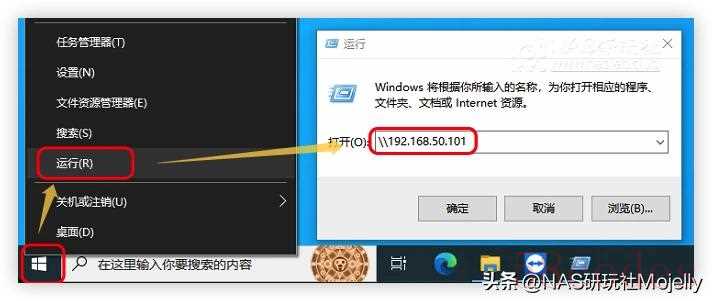 使用键盘快捷键Win+R,或者如上图,对开始菜单右键→运行,在打开的“运行”框中输入“双反斜杠+NAS IP地址”,或者“双反斜杠+设备名”,如上图所示,回车后,即可直达访问NAS共享文件夹列表。
使用键盘快捷键Win+R,或者如上图,对开始菜单右键→运行,在打开的“运行”框中输入“双反斜杠+NAS IP地址”,或者“双反斜杠+设备名”,如上图所示,回车后,即可直达访问NAS共享文件夹列表。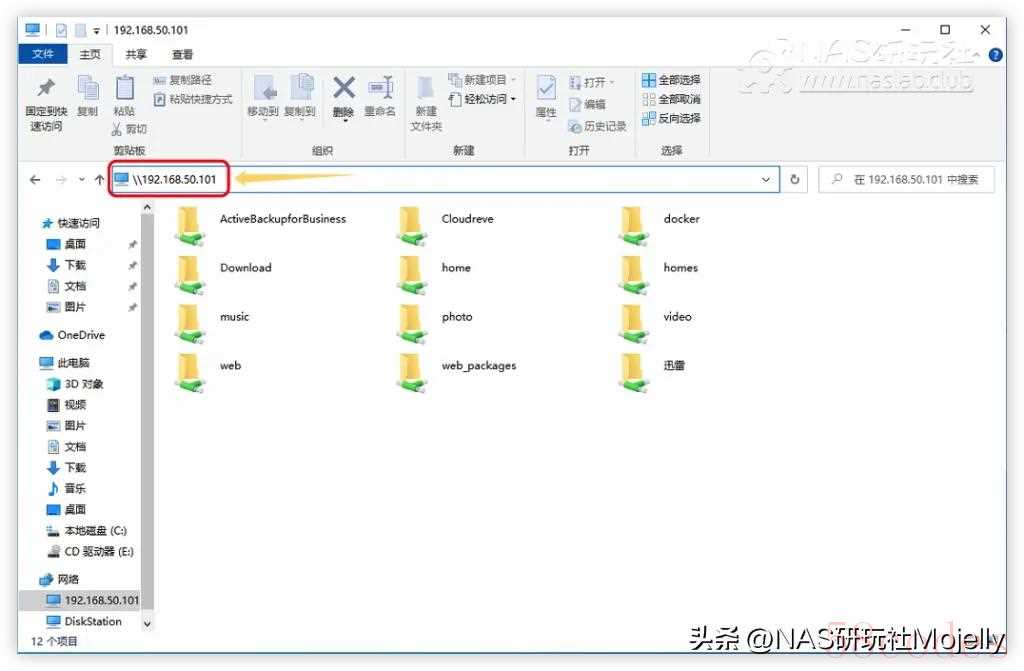 打开一个“文件资源管理器”,比如任意文件夹或“此电脑”,在地址栏直接输入“双反斜杠+NAS IP地址”,
打开一个“文件资源管理器”,比如任意文件夹或“此电脑”,在地址栏直接输入“双反斜杠+NAS IP地址”,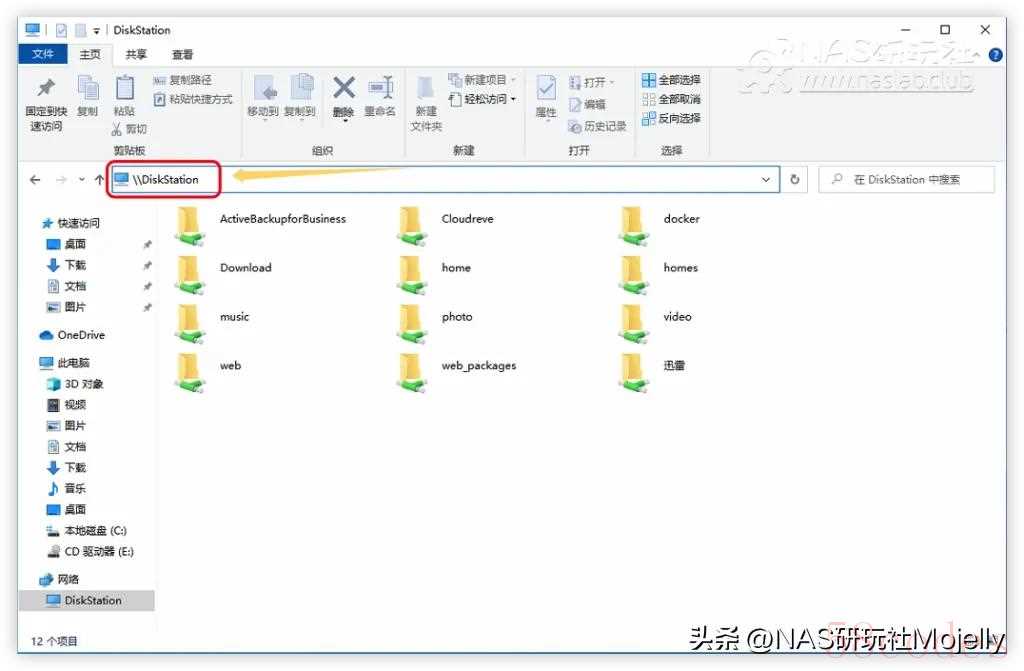 或者“双反斜杠+设备名”,如上图,回车后,会直接访问到NAS的共享文件夹,这个操作和上一步通过“运行”直达原理一样。如果你熟练记得顶级共享文件夹名、子文件夹名,还可以直接补全子文件夹路径,直接访问到子文件夹,如下图:
或者“双反斜杠+设备名”,如上图,回车后,会直接访问到NAS的共享文件夹,这个操作和上一步通过“运行”直达原理一样。如果你熟练记得顶级共享文件夹名、子文件夹名,还可以直接补全子文件夹路径,直接访问到子文件夹,如下图: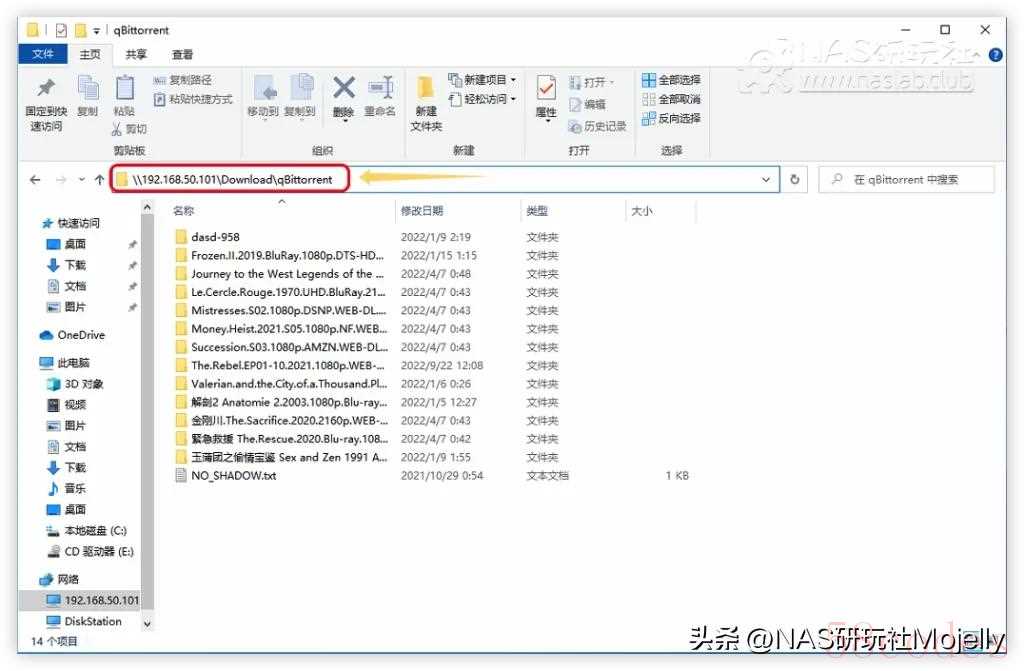 在“文件资源管理器”地址栏直接输入“双反斜杠+NAS IP地址+单反斜杠+子文件夹名”,或者“双反斜杠+设备名+单反斜杠+子文件夹名”,如果子文件夹路径比较深,继续补全后面子文件夹名,用反斜杠间隔多级路径,就可以直达访问到需要的子文件夹。
在“文件资源管理器”地址栏直接输入“双反斜杠+NAS IP地址+单反斜杠+子文件夹名”,或者“双反斜杠+设备名+单反斜杠+子文件夹名”,如果子文件夹路径比较深,继续补全后面子文件夹名,用反斜杠间隔多级路径,就可以直达访问到需要的子文件夹。快捷方式
当然前面的方式都不如用“快捷方式”来得效率,将常用文件夹,直接在电脑桌面或者其他位置创建一个快捷方式,双击打开即可直达访问,本段就介绍各种建立快捷方式的骚操作…… 创建快捷方式的前提,必须先通过“文件资源管理器”访问到所需建立快捷方式的目录,然后根据下方的教程步骤操作: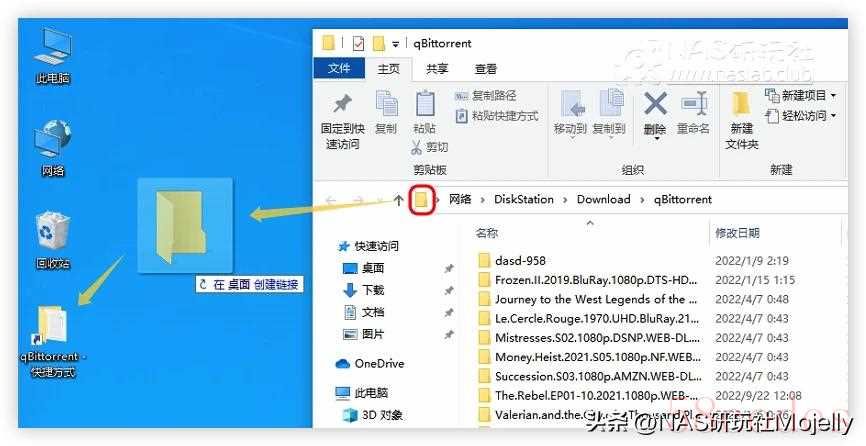 以图例,访问到Download共享文件夹下的qBittorrent文件夹 ,鼠标左键直接拖拽“文件资源管理器”地址栏前的图标,拖拽到桌面或者其他文件夹,就可以建立一个快捷方式,后期直接双击打开即可访问。
以图例,访问到Download共享文件夹下的qBittorrent文件夹 ,鼠标左键直接拖拽“文件资源管理器”地址栏前的图标,拖拽到桌面或者其他文件夹,就可以建立一个快捷方式,后期直接双击打开即可访问。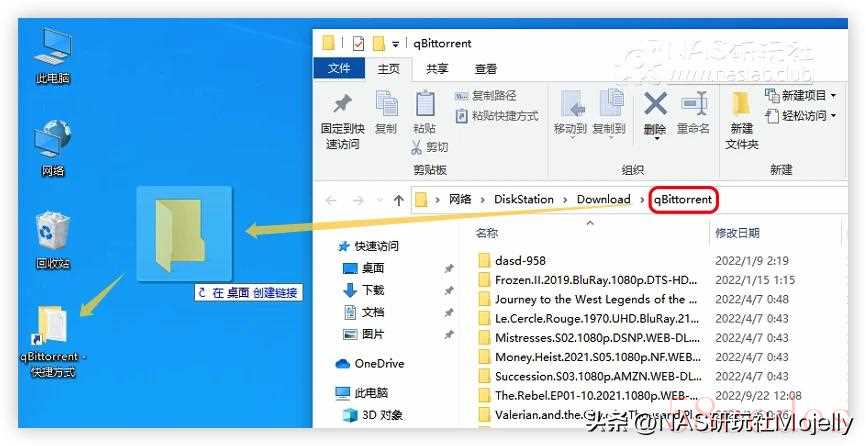 当然鼠标左键直接拖拽地址栏的qBittorrent名称,也是非常快捷的操作;
当然鼠标左键直接拖拽地址栏的qBittorrent名称,也是非常快捷的操作;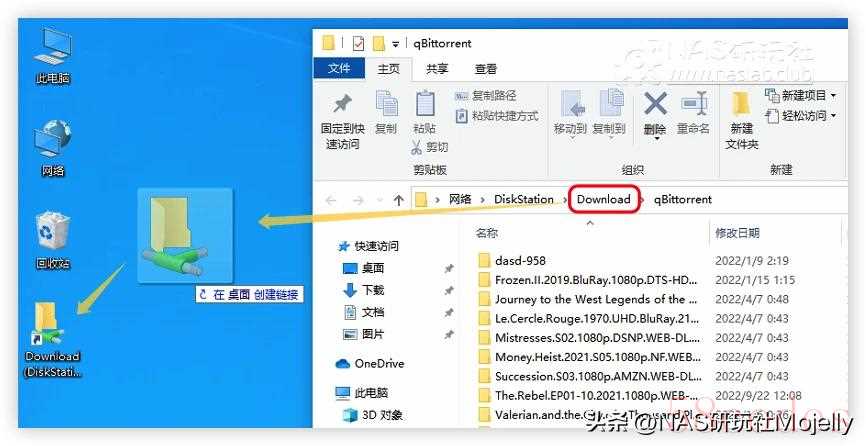 那么……以此类推,鼠标左键直接拖拽地址栏上级文件夹也是可以的。
那么……以此类推,鼠标左键直接拖拽地址栏上级文件夹也是可以的。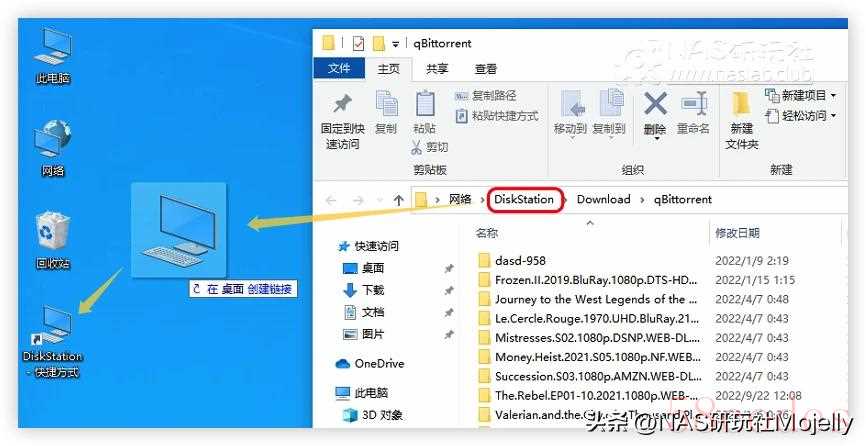 举一反三,鼠标左键直接拖拽地址栏的“设备名”或者“ip地址”也是可以建立快捷方式的,相信经过实操,这个方法你已经轻松掌握。
举一反三,鼠标左键直接拖拽地址栏的“设备名”或者“ip地址”也是可以建立快捷方式的,相信经过实操,这个方法你已经轻松掌握。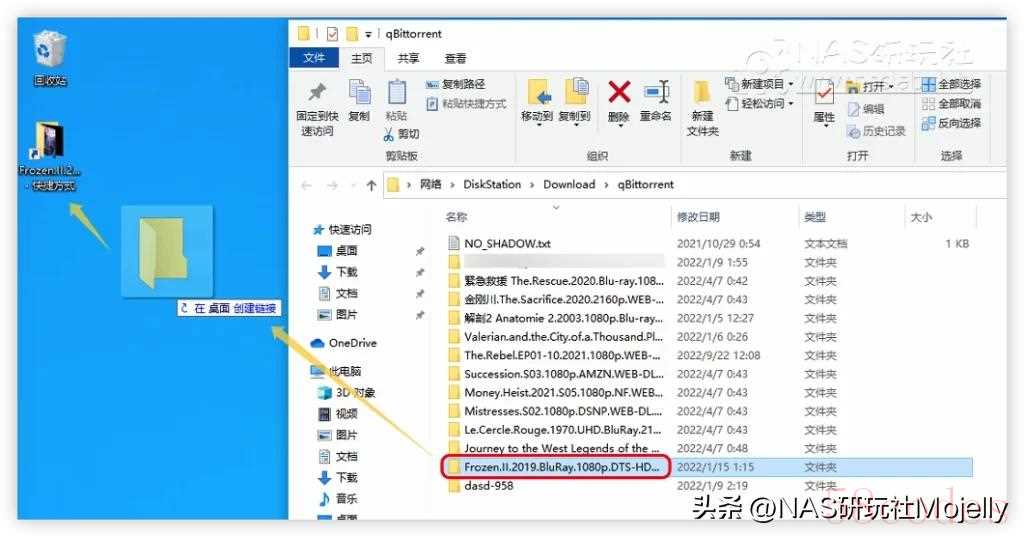
如果你和Mojelly一样,习惯使用快捷键,那么按住键盘的alt键,配合鼠标左键直接拖拽文件或者文件夹,也是可以快速建立快捷方式的。
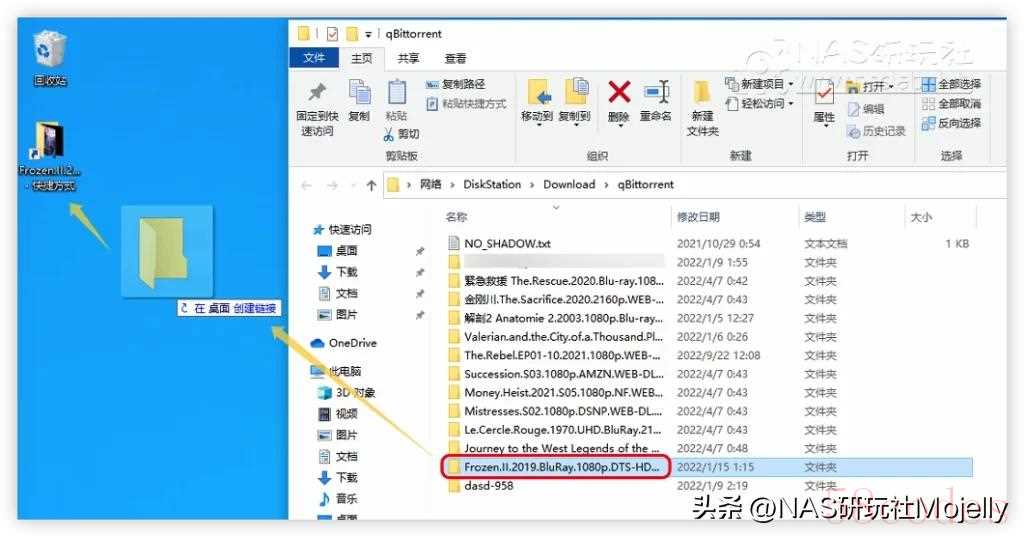 除了上述的拖拽方式外,还可以对当前的文件或者文件夹,鼠标右键菜单,发送到,桌面快捷方式,来生成快捷方式,后期就可以便捷、高效的打开常用文件或者文件夹。
除了上述的拖拽方式外,还可以对当前的文件或者文件夹,鼠标右键菜单,发送到,桌面快捷方式,来生成快捷方式,后期就可以便捷、高效的打开常用文件或者文件夹。快速访问
Windows为了方便用户使用常用的目录,默认提供了“快速访问”功能,打开任意文件夹,也就是“文件资源管理器”,左侧上方就能看到“快速访问”,这里可以添加常用的文件夹,以便快速切换访问常用目录。这个方式相对于“快捷方式”唯一的缺点就是不支持文件,只支持文件夹。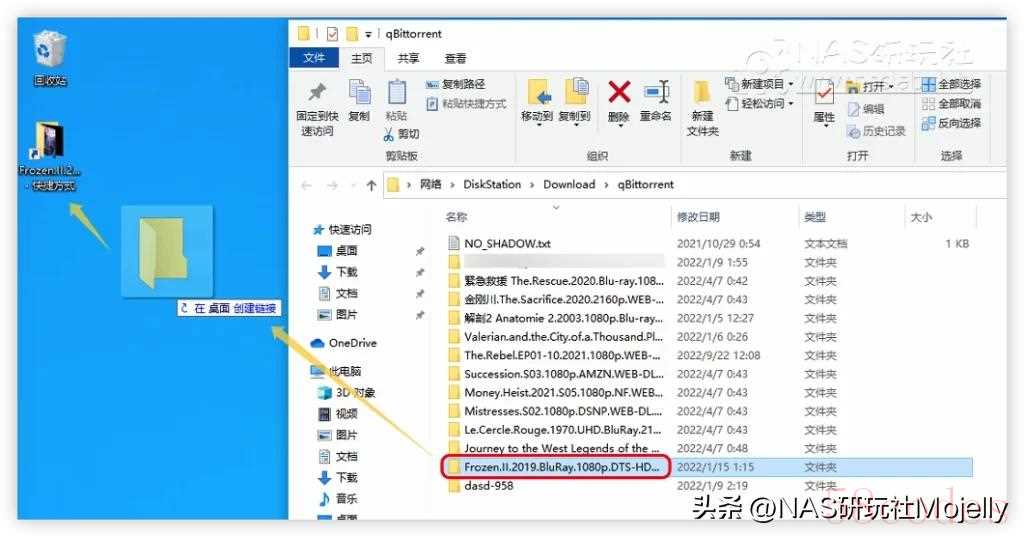 打开“网络”,对设备右键菜单,固定到快速访问,可以建立设备的快速访问
打开“网络”,对设备右键菜单,固定到快速访问,可以建立设备的快速访问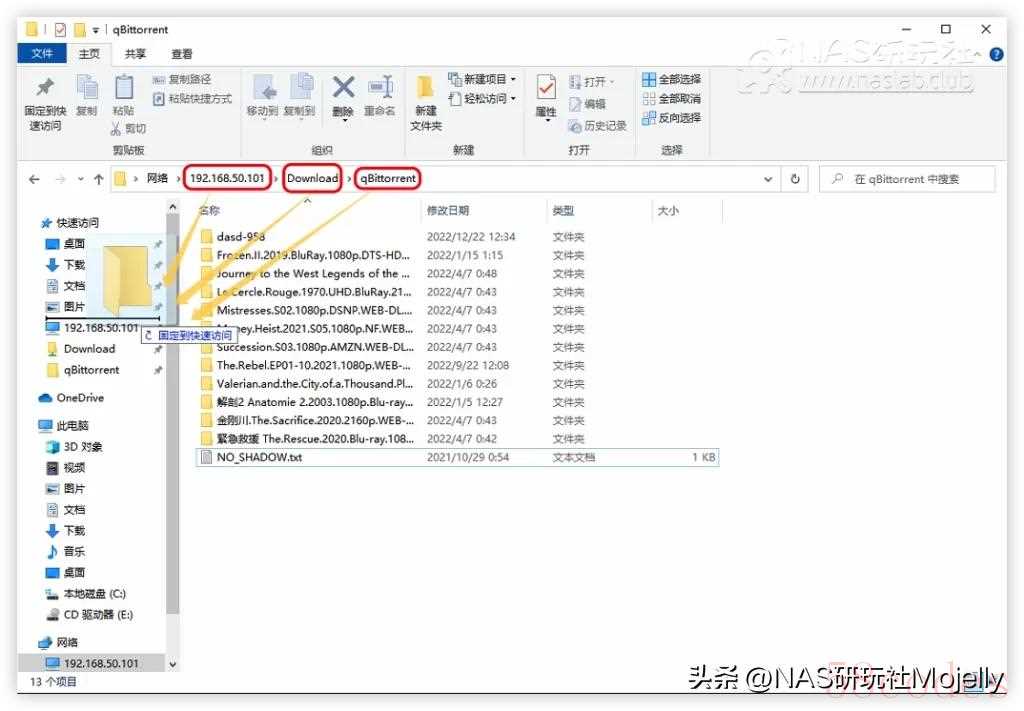 和前面拖拽地址栏建立快捷方式一样,拖拽地址栏的“设备名”、“共享文件夹”、“子文件夹”都可以放到快速访问里,后期可以便捷的访问常用文件夹。
和前面拖拽地址栏建立快捷方式一样,拖拽地址栏的“设备名”、“共享文件夹”、“子文件夹”都可以放到快速访问里,后期可以便捷的访问常用文件夹。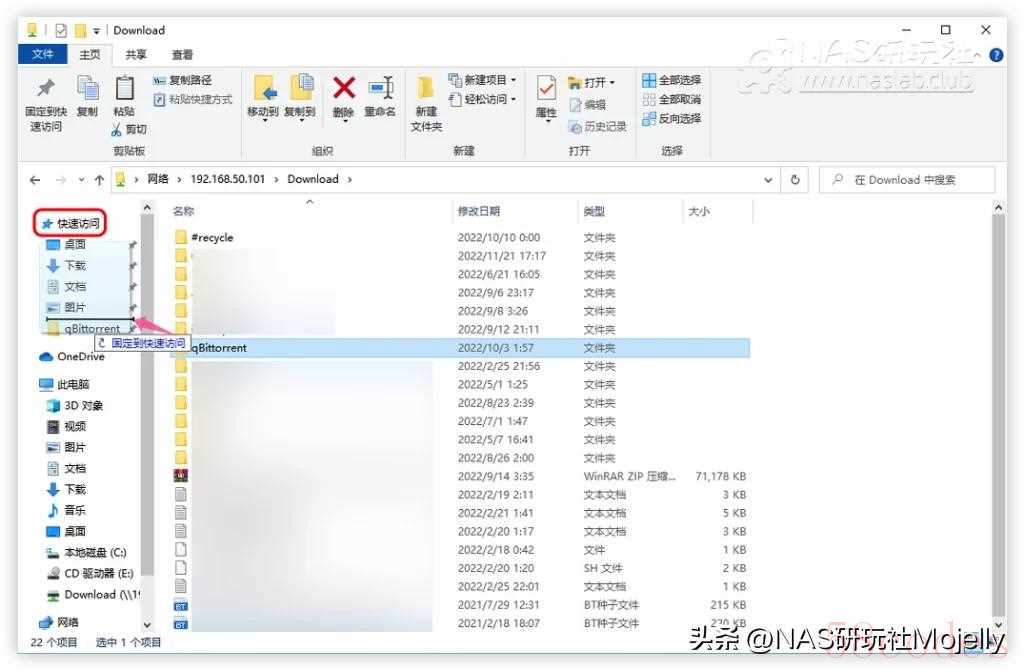 直接在“资源管理器”文件列表里,将文件夹直接鼠标左键拖拽到“快速访问”里,也是可以的。
直接在“资源管理器”文件列表里,将文件夹直接鼠标左键拖拽到“快速访问”里,也是可以的。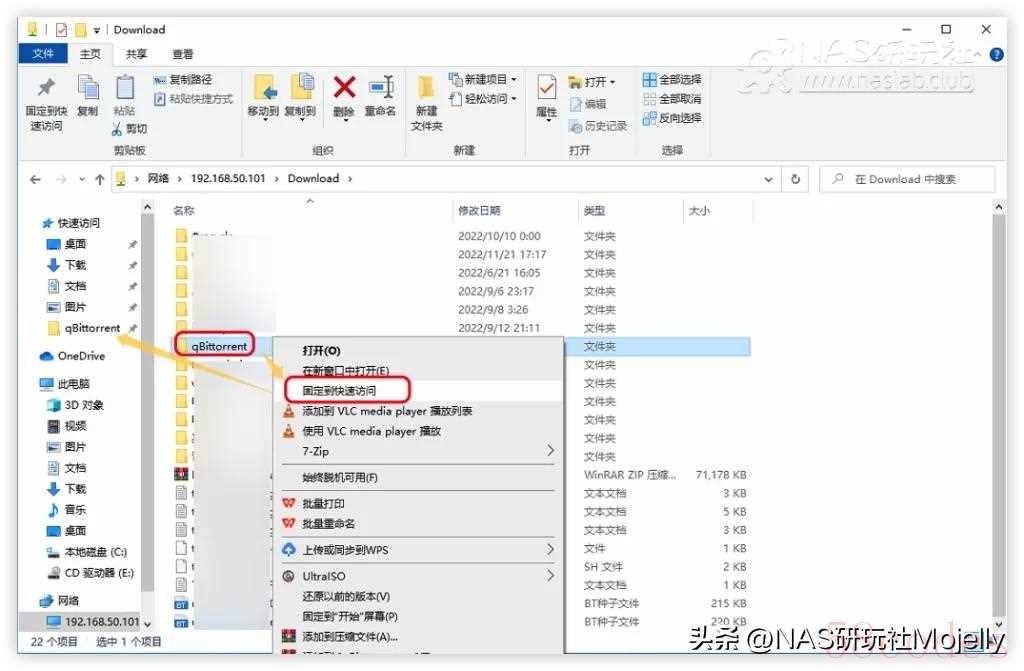 对文件夹右键菜单,找到“固定到快速访问”,也能快速将文件夹放置于“快速访问”里。
对文件夹右键菜单,找到“固定到快速访问”,也能快速将文件夹放置于“快速访问”里。固定到开始屏幕
对于使用Windows平板的用户,通过以下操作可以将NAS固定到“开始屏幕”,以符合自己的使用习惯。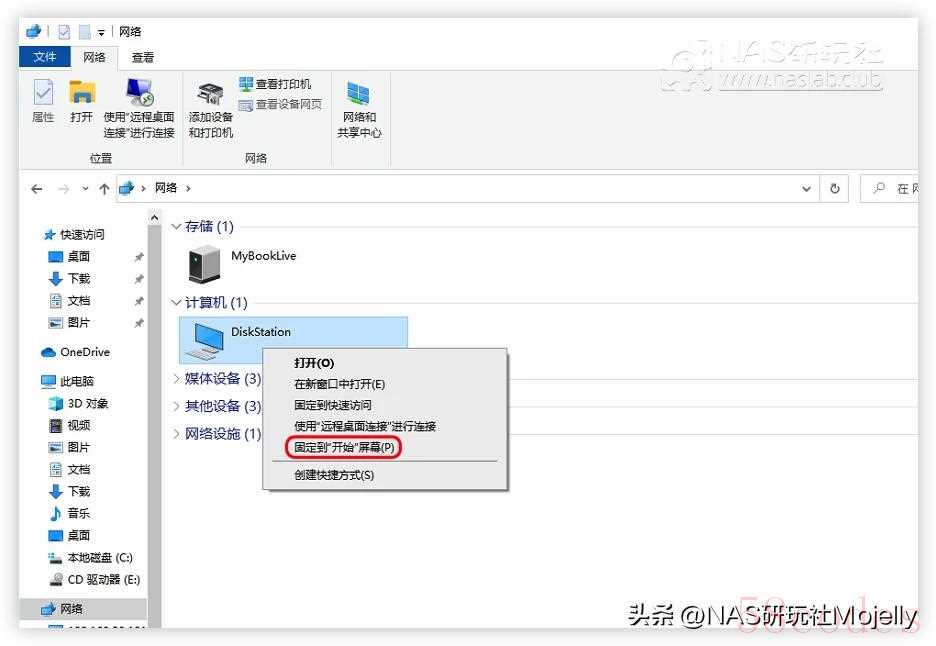 在网络里找到NAS设备,鼠标右键菜单,固定到“开始”屏幕。
在网络里找到NAS设备,鼠标右键菜单,固定到“开始”屏幕。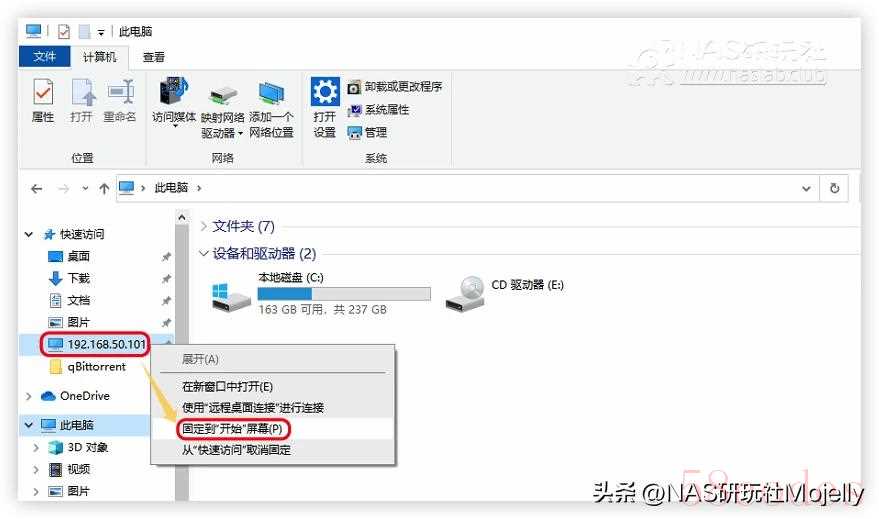 已固定在快速访问的设备和文件夹,点击鼠标右键菜单,一样可以选择固定到“开始”屏幕。
已固定在快速访问的设备和文件夹,点击鼠标右键菜单,一样可以选择固定到“开始”屏幕。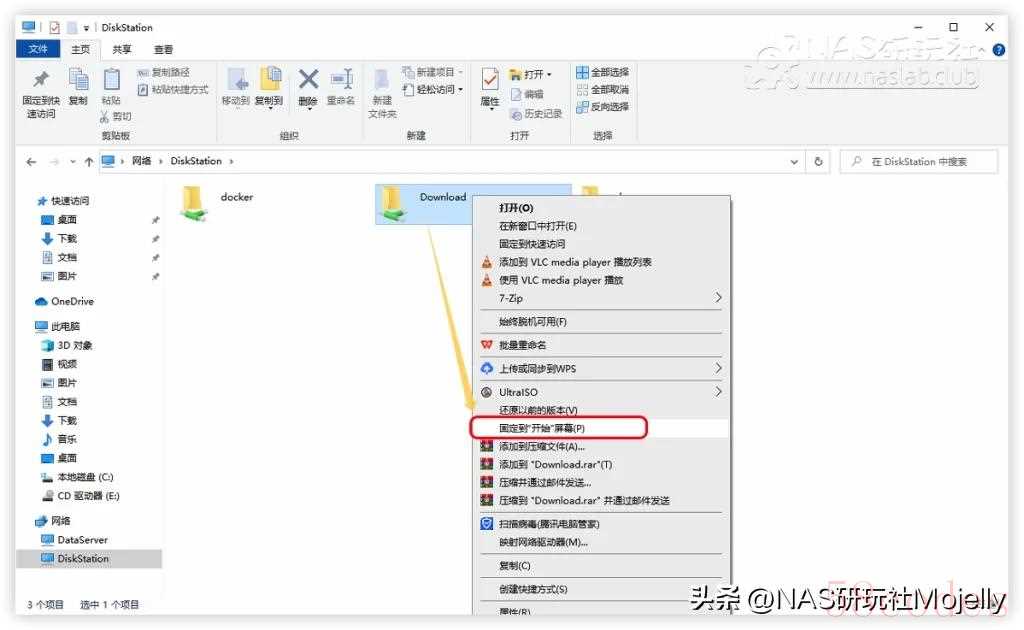 对于常用的共享文件夹或子文件夹,也可以通过“网上邻居”访问后,对文件夹点击鼠标右键,菜单里选择固定到“开始”屏幕。
对于常用的共享文件夹或子文件夹,也可以通过“网上邻居”访问后,对文件夹点击鼠标右键,菜单里选择固定到“开始”屏幕。
 微信扫一扫打赏
微信扫一扫打赏
 支付宝扫一扫打赏
支付宝扫一扫打赏
